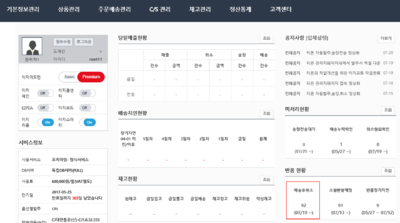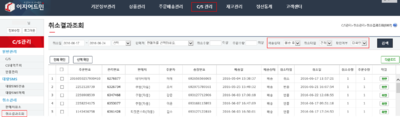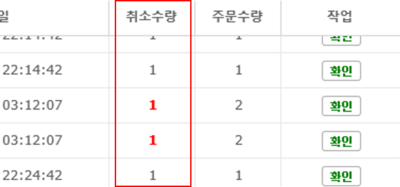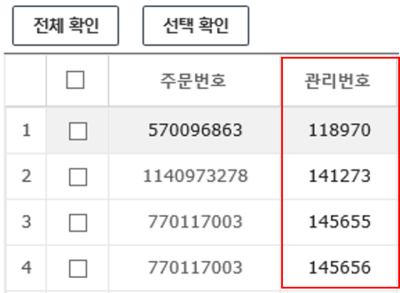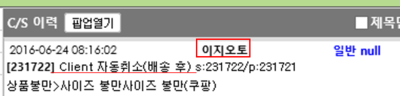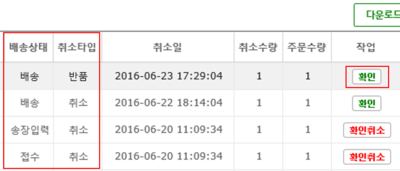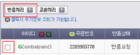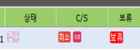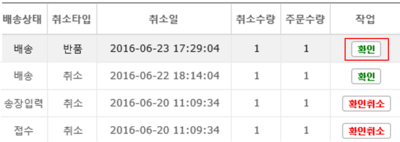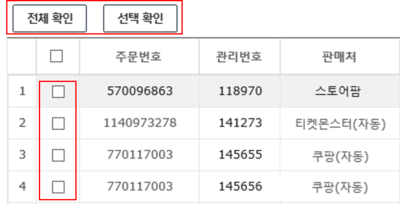"취소결과조회"의 두 판 사이의 차이
| 50번째 줄: | 50번째 줄: | ||
|- | |- | ||
| valign=top| | | valign=top| | ||
| + | 2. 검색 조건을 활용해서 배송 전 취소와 배송 후 취소를 구분하여 확인할 수 있습니다. | ||
| + | <nowiki>*</nowiki> 배송 전 취소: C/S창에서 자동 취소 처리 | ||
| − | + | <nowiki>*</nowiki> 배송 후 취소: C/S창에서 자동 취소 처리되지 않음 | |
| − | * | ||
| − | : | ||
| − | |||
| − | |||
|| | || | ||
[[File:s취소결과조회4.png|thumb|400px|(확대하려면 클릭)]] | [[File:s취소결과조회4.png|thumb|400px|(확대하려면 클릭)]] | ||
| 73번째 줄: | 71번째 줄: | ||
| − | |||
| + | 3. 검색된 결과에서 전체 수량 중 일부 수량만 부분 취소된 주문은 빨간색 숫자로 표시됩니다. | ||
| − | + | <nowiki>*</nowiki> 예) 판매처에서 동일한 상품을 2개 주문한 고객이 1개만 취소한 경우 | |
| − | + | ||
| − | + | 취소결과조회 화면에는 우측과 같이 표시되지만 어드민상 주문에는 2개가 취소처리됨 | |
| − | * | + | |
| − | + | <nowiki>*</nowiki> 동일한 2개 상품 중 취소하지 않은 1개의 상품은 취소철회조회 화면에서 조회 | |
| + | |||
| + | 취소철회조회에서 조회된 주문은 판매처에서 확인 후 정상주문이 맞으면 정상복귀하여 배송 | ||
| + | |||
| + | |||
| + | |||
| + | : | ||
|| | || | ||
| 99번째 줄: | 103번째 줄: | ||
| − | 4. 관리번호를 클릭하면 C/ | + | |
| − | * 취소 | + | 4. 관리번호를 클릭하면 C/S창으로 이동할 수 있습니다. |
| + | |||
| + | <nowiki>*</nowiki>취소 유형에 따라 C/S 화면에서 업무를 진행합니다. [하단참조 [[#step 2. 취소주문 처리하기 |step 2. 취소주문 처리하기]]] | ||
|| | || | ||
[[File:s취소결과조회14.png|thumb|400px|(확대하려면 클릭)]] | [[File:s취소결과조회14.png|thumb|400px|(확대하려면 클릭)]] | ||
| 116번째 줄: | 122번째 줄: | ||
| − | 5. C/ | + | |
| − | * 이지오토에서 가져온 모든 이력은 '''C/S 이력'''에 등록됩니다. | + | 5. C/S창 우측하단 C/S 이력에서 이지오토를 통해서 자동으로 입력된 취소 이력을 확인할 수 있습니다. |
| − | * | + | |
| + | [하단참조 [[#step 2. 취소주문 처리하기 |<nowiki>step 2. 취소주문 처리하기]</nowiki>]] | ||
| + | |||
| + | <nowiki>*</nowiki>이지오토에서 가져온 모든 이력은 '''C/S 이력'''에 등록됩니다. | ||
| + | |||
| + | <nowiki>*</nowiki>Client 자동취소(배송전) / Client 자동취소(배송후) | ||
|| | || | ||
| 142번째 줄: | 153번째 줄: | ||
| − | 1. | + | |
| + | 1. 배송 상태에 따라 알맞은 CS 업무를 진행합니다. | ||
| + | |||
| + | <nowiki>*</nowiki> 배송 전 취소: 이지어드민 주문 상태가 접수 또는 송장 상태인 주문으로 배송이 나가는 것을 미연에 방지함 | ||
| + | |||
| + | <nowiki>*</nowiki> 배송 후 취소: 고객에게 반품 여부를 확인해서 반품 건이 맞으면 CS창에서 회수 진행 | ||
|| | || | ||
[[File:s취소결과조회10.png|thumb|400px|(확대하려면 클릭)]] | [[File:s취소결과조회10.png|thumb|400px|(확대하려면 클릭)]] | ||
| 194번째 줄: | 210번째 줄: | ||
|- | |- | ||
| valign=top| | | valign=top| | ||
| + | 2. 확인이 완료된 취소 주문은 취소결과조회 메뉴에서 주문 우측의 확인 버튼을 클릭합니다. | ||
| − | + | <nowiki>*</nowiki> 확인 버튼을 잘못 클릭한 경우 확인 취소도 가능 | |
| − | |||
| − | * | ||
|| | || | ||
[[File:S취소결과조회17-1.png|thumb|400px|(확대하려면 클릭)]] | [[File:S취소결과조회17-1.png|thumb|400px|(확대하려면 클릭)]] | ||
| 214번째 줄: | 229번째 줄: | ||
|- | |- | ||
| valign=top| | | valign=top| | ||
| + | 3. 다수의 주문을 일괄로 확인 처리도 가능합니다. | ||
| + | <nowiki>*</nowiki> 전체 확인: 조회된 주문을 전체 확인 처리 | ||
| − | + | <nowiki>*</nowiki> 선택 확인: 확인처리가 필요한 주문만 체크 후 일괄로 확인 처리 | |
| − | |||
|| | || | ||
[[File:s취소결과조회9.png|thumb|400px|(확대하려면 클릭)]] | [[File:s취소결과조회9.png|thumb|400px|(확대하려면 클릭)]] | ||
2022년 4월 6일 (수) 00:59 판
개요
판매처에서 고객이 주문을 취소하였거나 반품하였을 경우 취소결과조회 화면에 표시됩니다.
취소결과조회에서 조회되는 주문은 이지오토가 실시간으로 판매처의 취소/반품(환불)완료 목록에 있는 주문을 확인하여 적용합니다.
해당 메뉴를 통해서 배송전 취소된 주문 및 배송후 반품 주문을 확인하고 관리할 수 있습니다.
참고사항
* 이지오토가 실행되어 있어야 취소결과조회에 자동으로 적용
- 배송전 취소(상태:접수/송장): 주문에 취소 및 보류 설정, C/S 이력에 배송전 취소로 표시
- 배송후 취소(상태:배송): 주문에 취소 설정 미적용, C/S 이력에 배송후 취소로 표시
step 1. 취소주문 확인하기
이지어드민웹 > 메인화면 > 반품현황 > 배송후취소 (또는) 1. 아래 화면에서 판매처별 취소 주문의 정보를 확인할 수 있습니다. * 이지어드민 메인화면 > 반품현황 > 배송 후 취소
|
|
2. 검색 조건을 활용해서 배송 전 취소와 배송 후 취소를 구분하여 확인할 수 있습니다. * 배송 전 취소: C/S창에서 자동 취소 처리 * 배송 후 취소: C/S창에서 자동 취소 처리되지 않음 |
|
3. 검색된 결과에서 전체 수량 중 일부 수량만 부분 취소된 주문은 빨간색 숫자로 표시됩니다. * 예) 판매처에서 동일한 상품을 2개 주문한 고객이 1개만 취소한 경우 취소결과조회 화면에는 우측과 같이 표시되지만 어드민상 주문에는 2개가 취소처리됨 * 동일한 2개 상품 중 취소하지 않은 1개의 상품은 취소철회조회 화면에서 조회 취소철회조회에서 조회된 주문은 판매처에서 확인 후 정상주문이 맞으면 정상복귀하여 배송
|
|
4. 관리번호를 클릭하면 C/S창으로 이동할 수 있습니다. *취소 유형에 따라 C/S 화면에서 업무를 진행합니다. [하단참조 step 2. 취소주문 처리하기] |
|
5. C/S창 우측하단 C/S 이력에서 이지오토를 통해서 자동으로 입력된 취소 이력을 확인할 수 있습니다. [하단참조 step 2. 취소주문 처리하기] *이지오토에서 가져온 모든 이력은 C/S 이력에 등록됩니다. *Client 자동취소(배송전) / Client 자동취소(배송후) |
step 2. 취소주문 처리하기
|
1. 배송 상태에 따라 알맞은 CS 업무를 진행합니다. * 배송 전 취소: 이지어드민 주문 상태가 접수 또는 송장 상태인 주문으로 배송이 나가는 것을 미연에 방지함 * 배송 후 취소: 고객에게 반품 여부를 확인해서 반품 건이 맞으면 CS창에서 회수 진행 |
| 배송상태 | 취소타입 | C/S창 표시설명 | 그림1 | 그림2 | 그림3 |
|---|---|---|---|---|---|
| 배송 | 반품 | 이지어드민에서는 배송상태의 주문일 때, 판매처에선 고객주문이 반품처리(반품/환불 완료)됐을 때 배송-반품으로 보여집니다.
|
|||
| 배송 | 취소 | 이지어드민에서 배송상태의 주문이지만 판매처로 송장번호가 전송(입력)되기 전에 고객이 취소요청한 경우 배송-취소로 보여집니다.
|
|||
| 송장입력 | 취소 | 이지어드민에서 송장상태 주문일 때, 판매처에서 고객이 주문을 취소했을 때 송장-취소로 보여집니다.
|
|||
| 접수 | 취소 | 이지어드민에서 접수상태 주문일 때, 판매처에서 고객이 주문을 취소했을 때 접수-취소로 보여집니다.
|
|
2. 확인이 완료된 취소 주문은 취소결과조회 메뉴에서 주문 우측의 확인 버튼을 클릭합니다. * 확인 버튼을 잘못 클릭한 경우 확인 취소도 가능 |
|
3. 다수의 주문을 일괄로 확인 처리도 가능합니다. * 전체 확인: 조회된 주문을 전체 확인 처리 * 선택 확인: 확인처리가 필요한 주문만 체크 후 일괄로 확인 처리 |
관련 FAQ